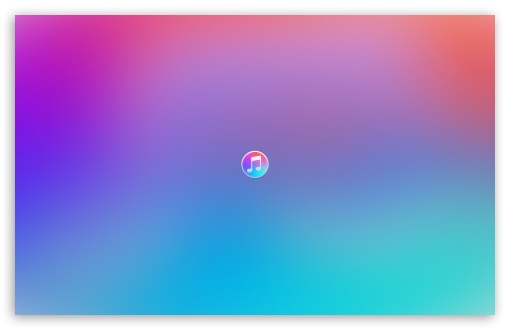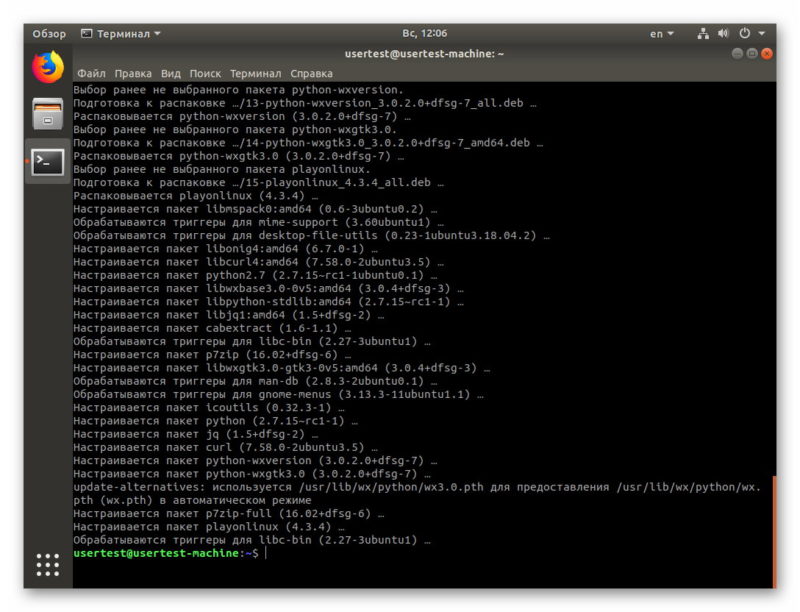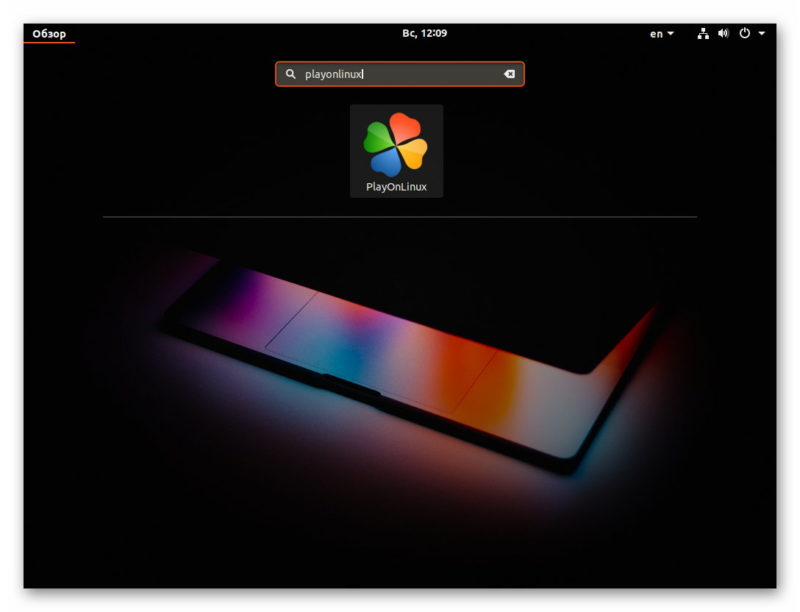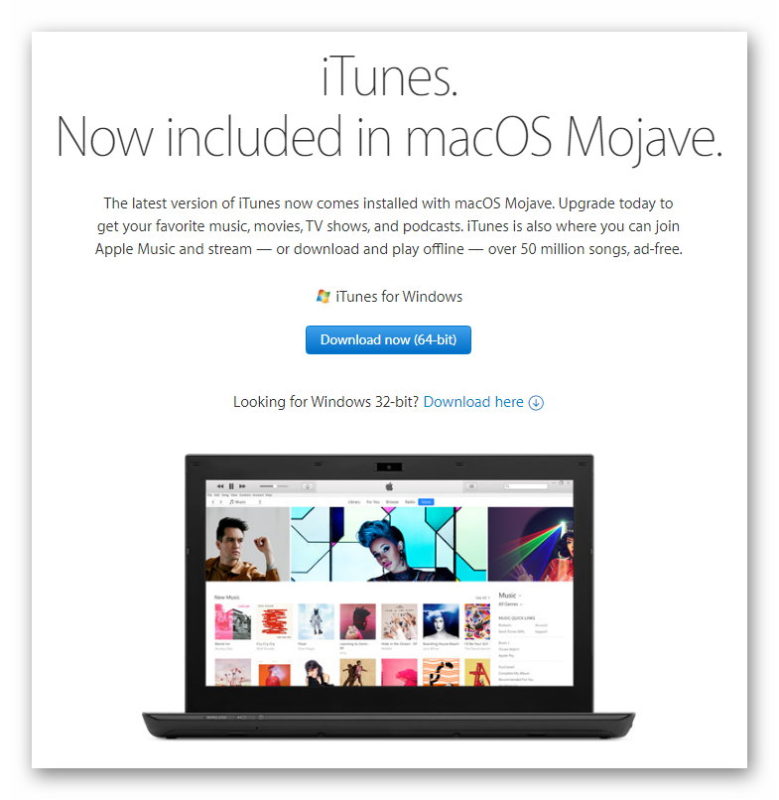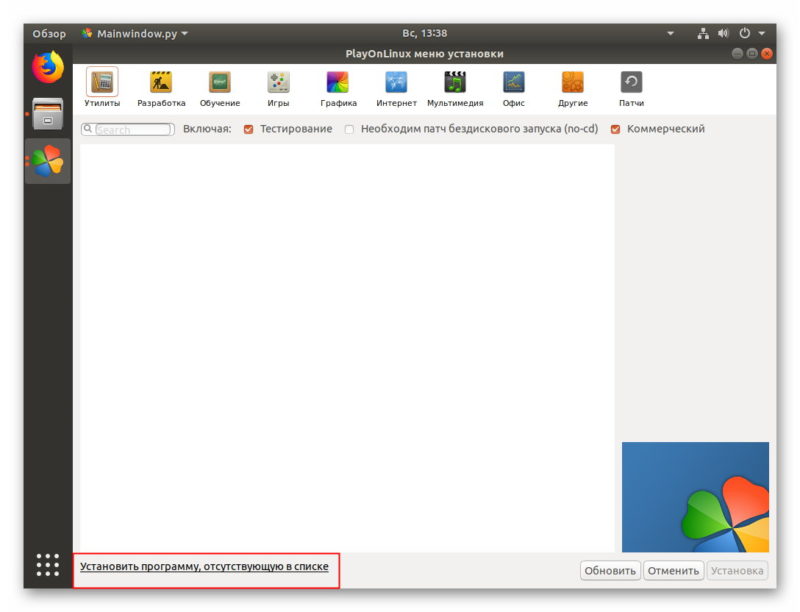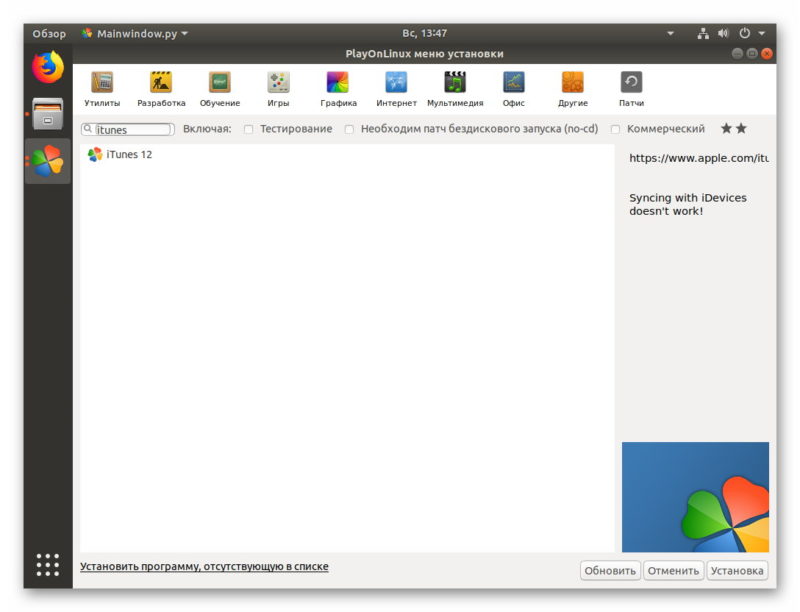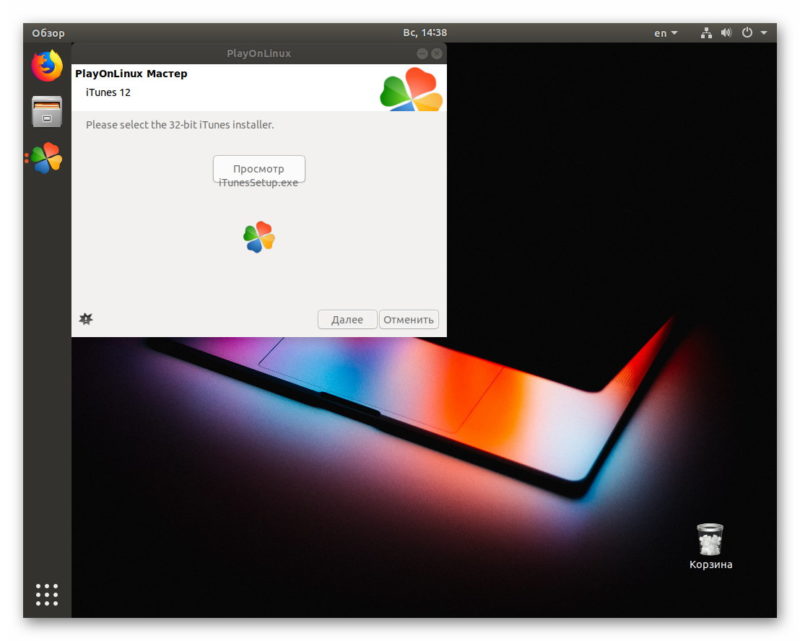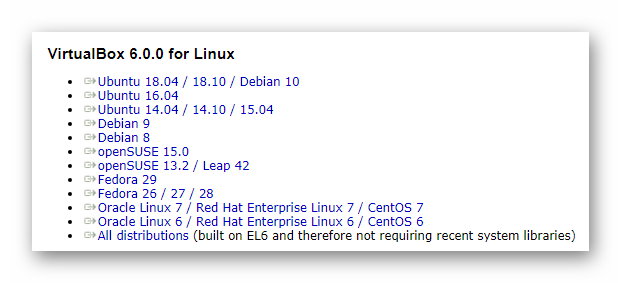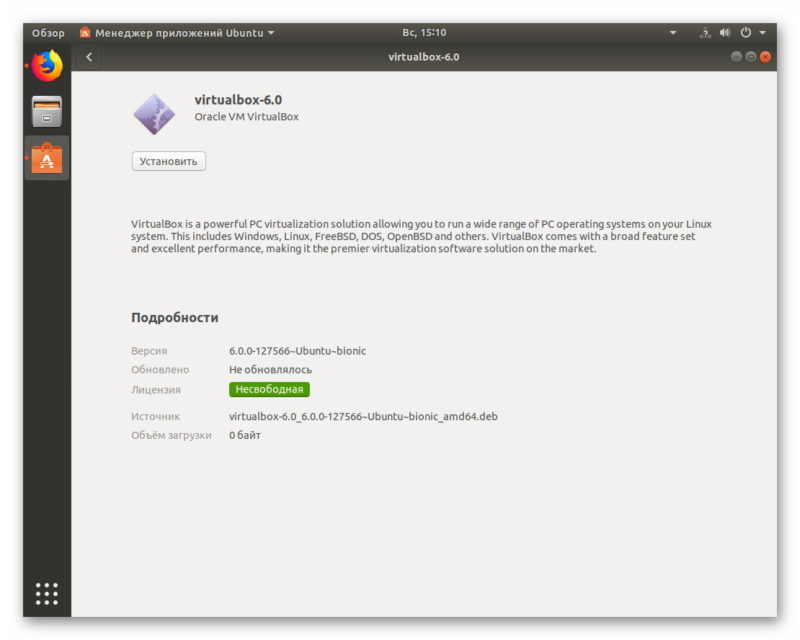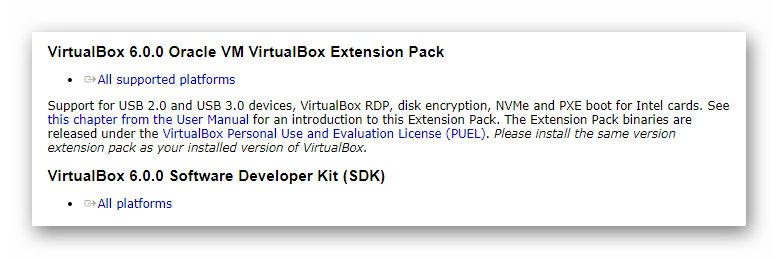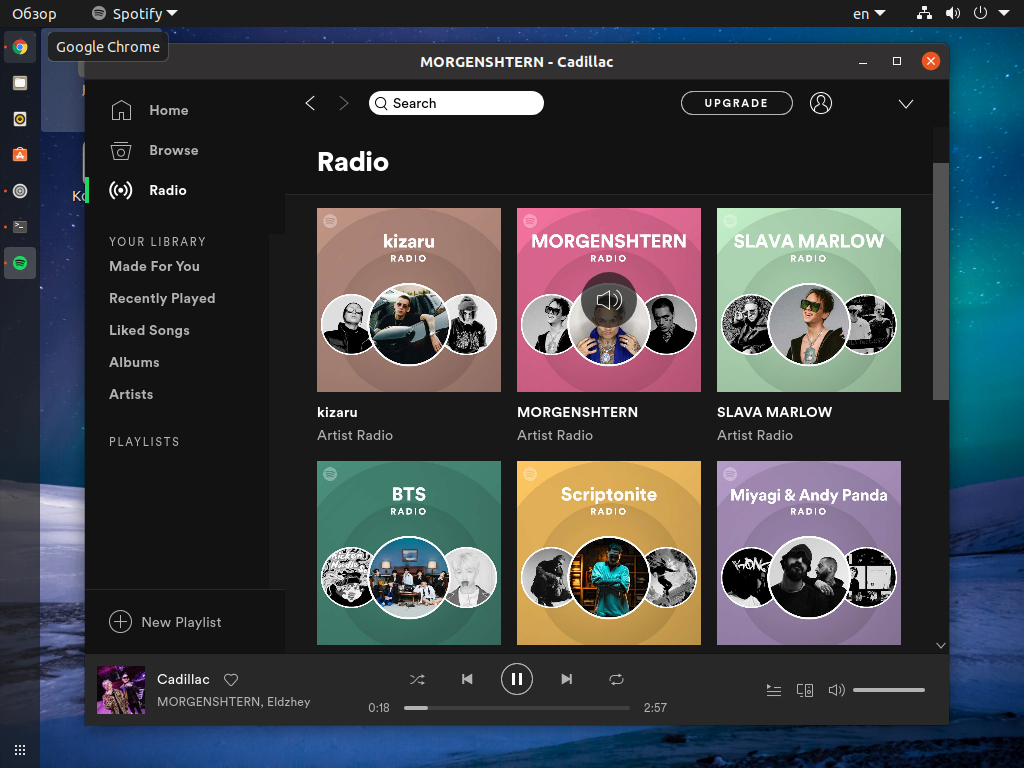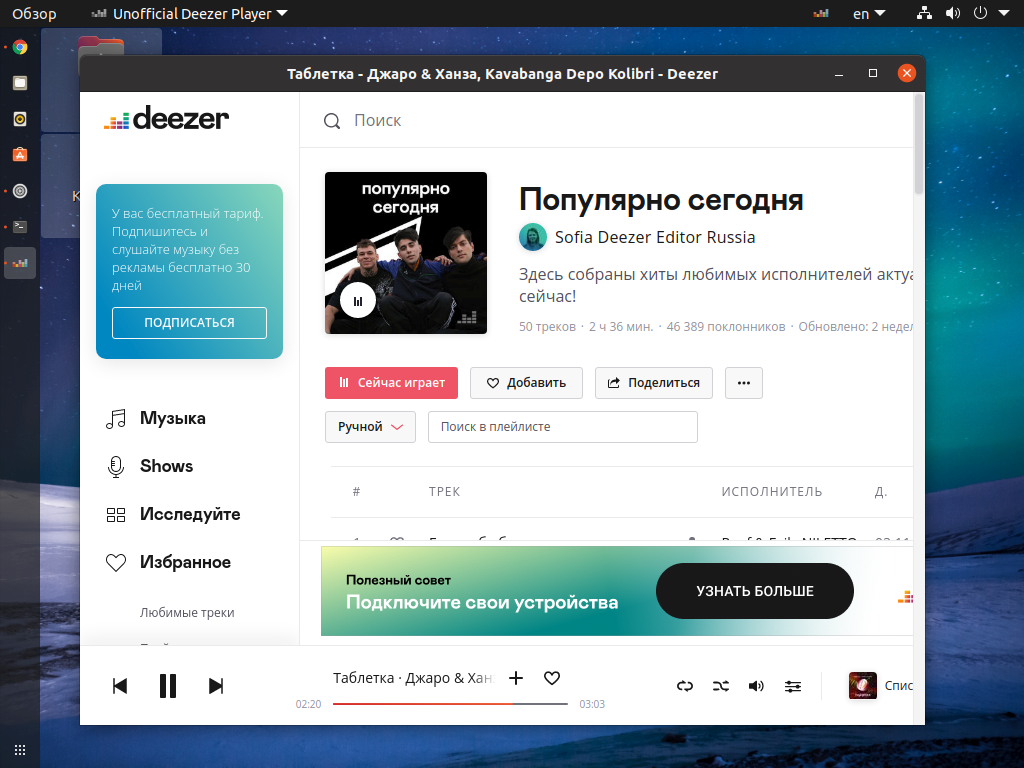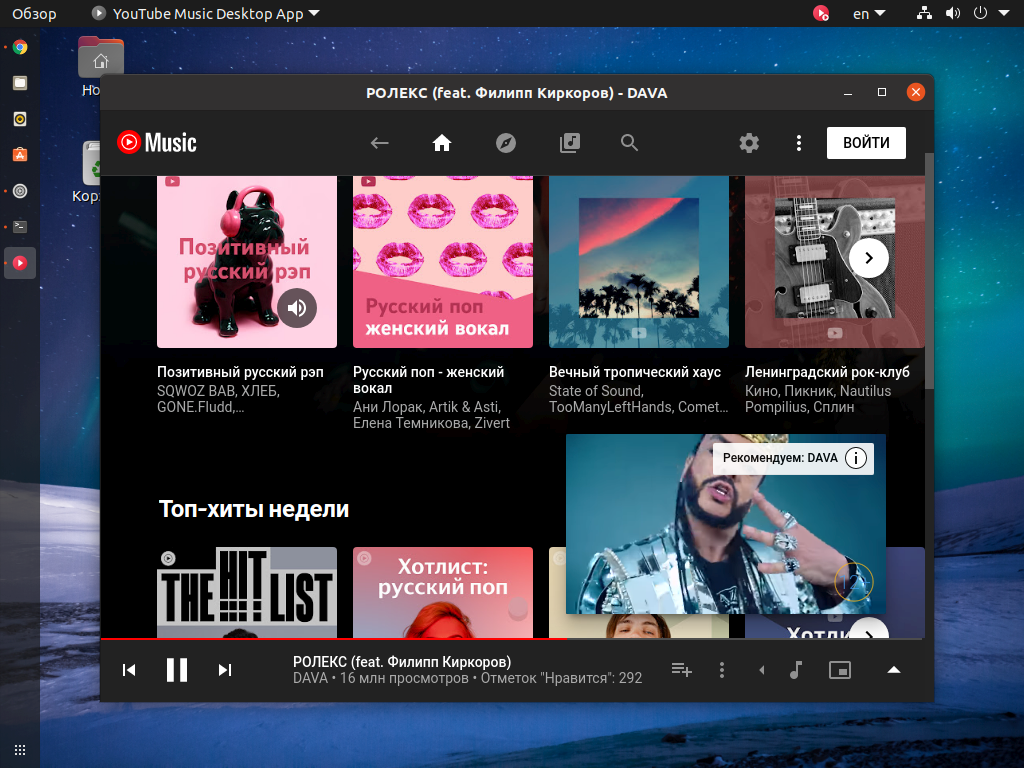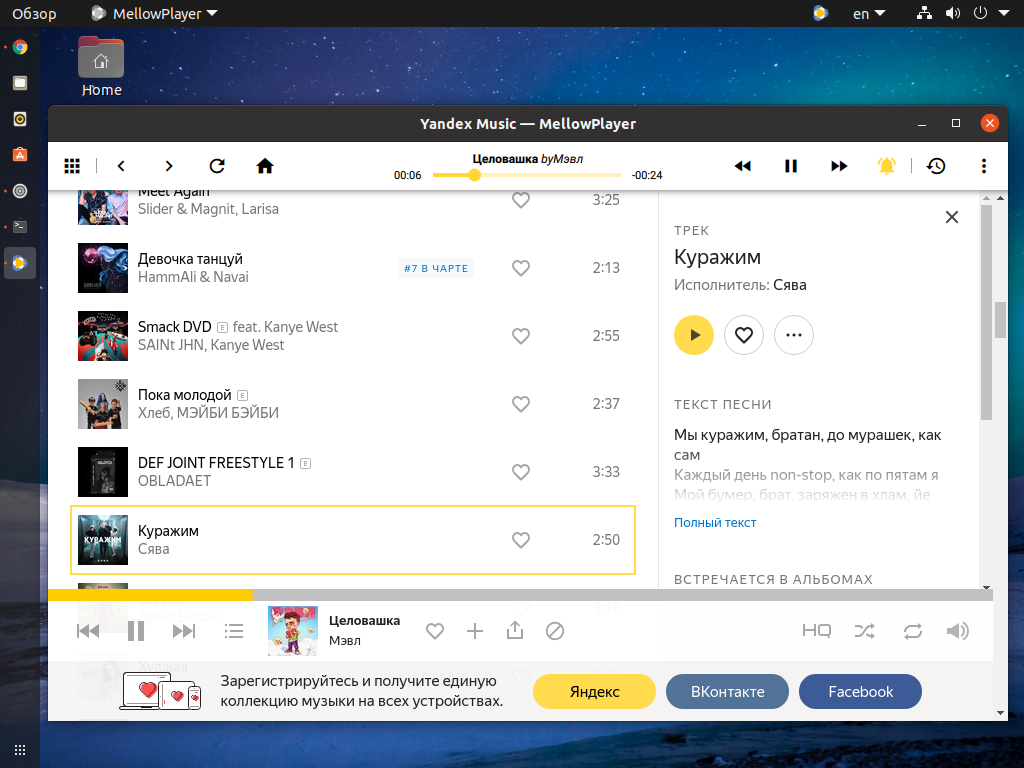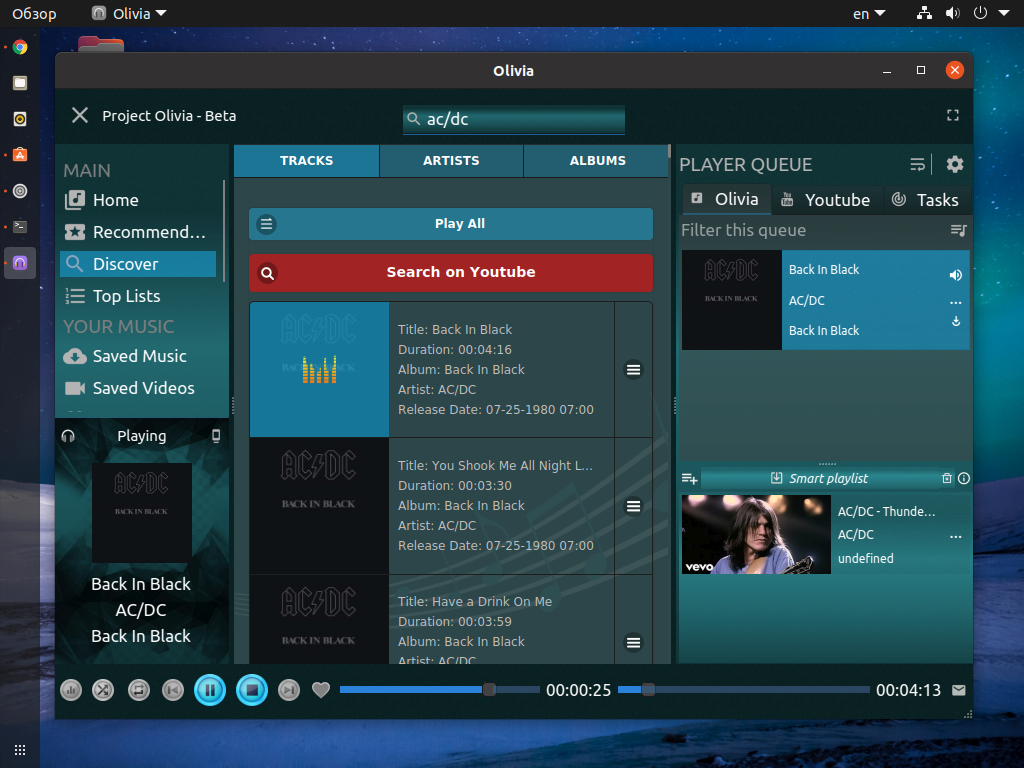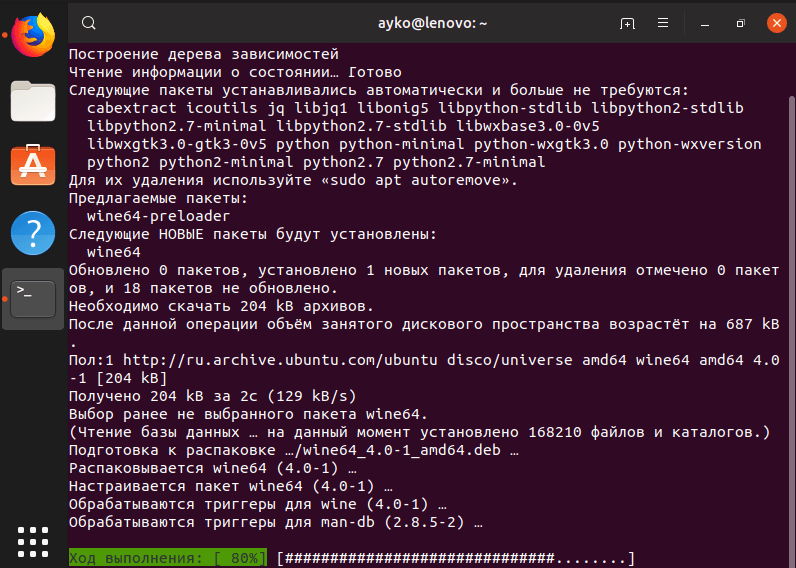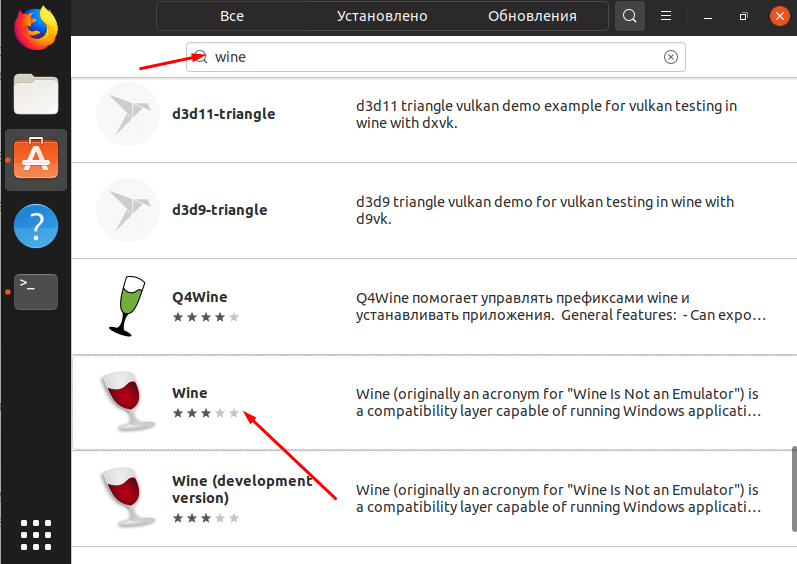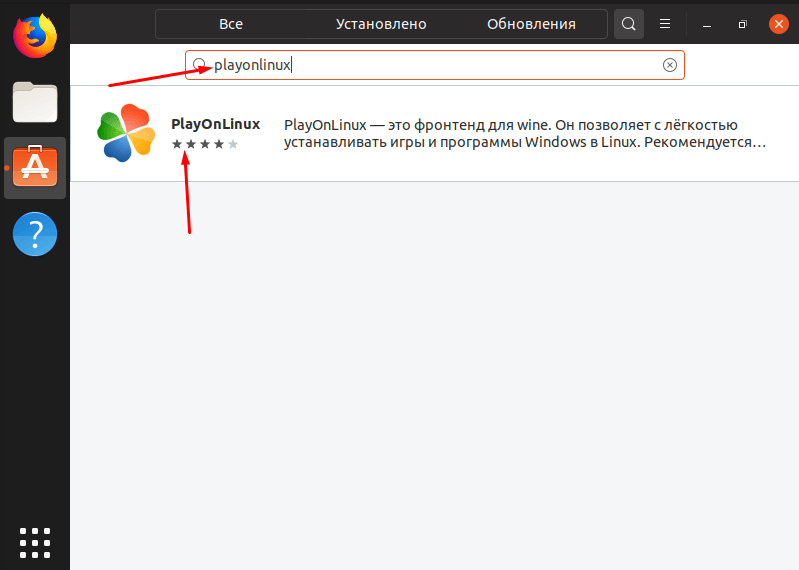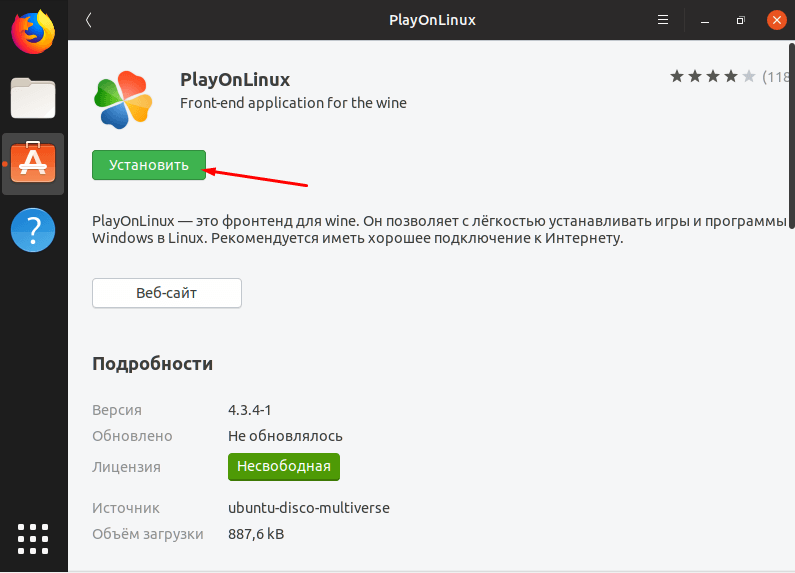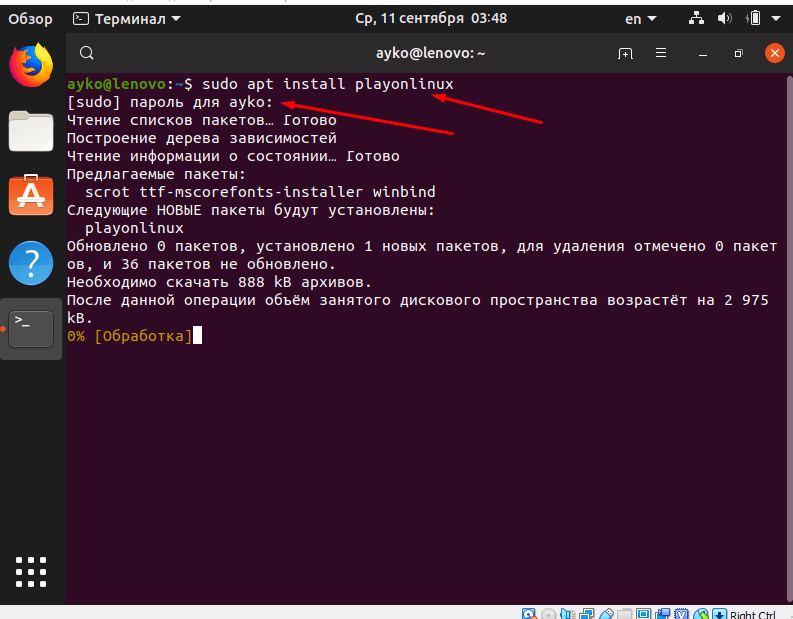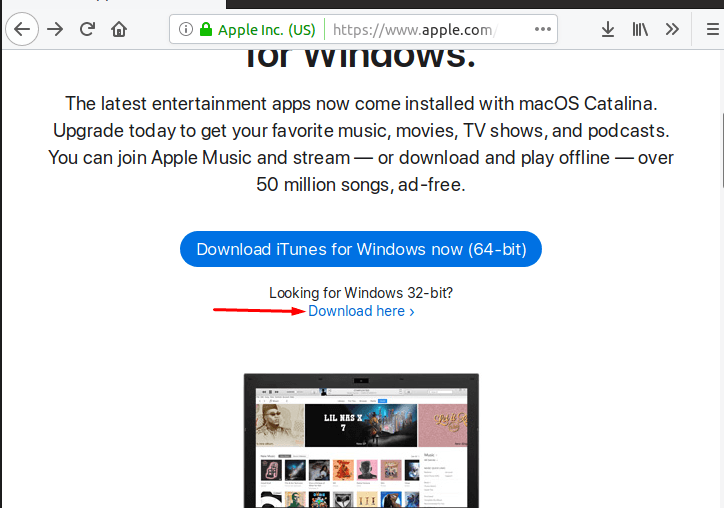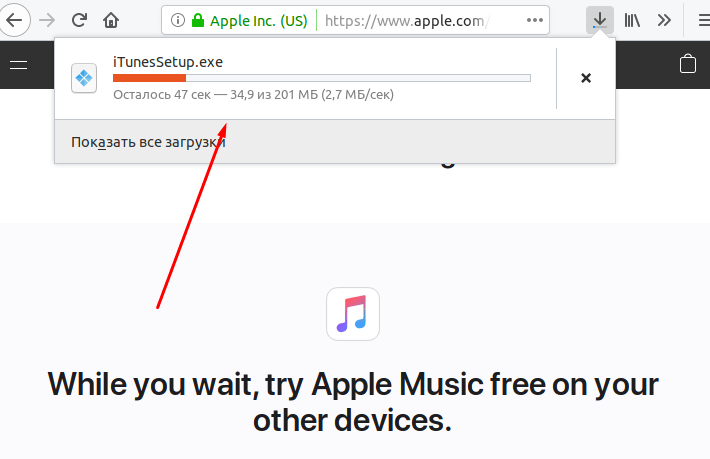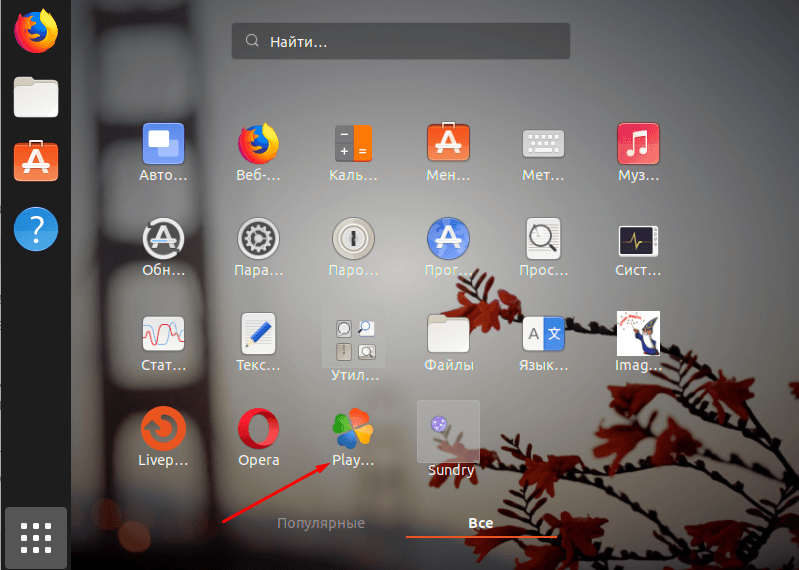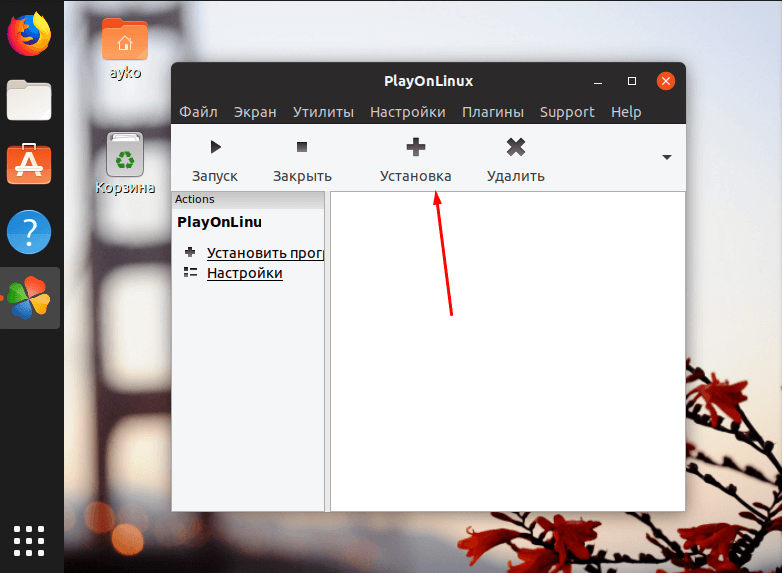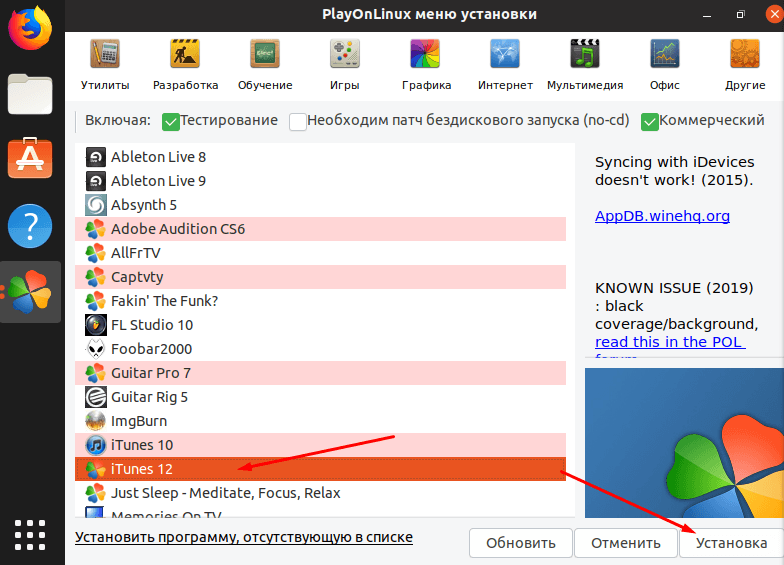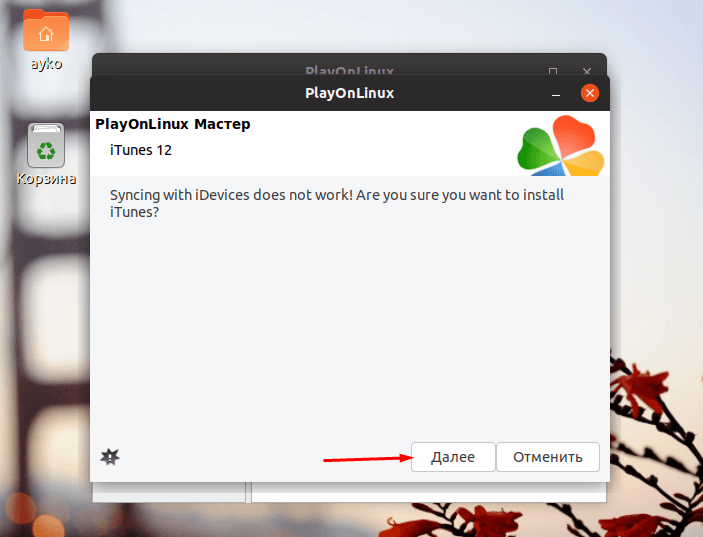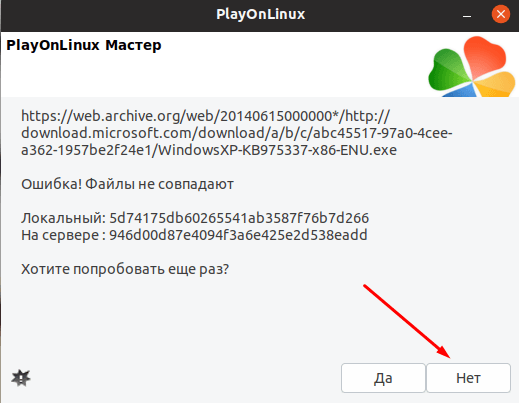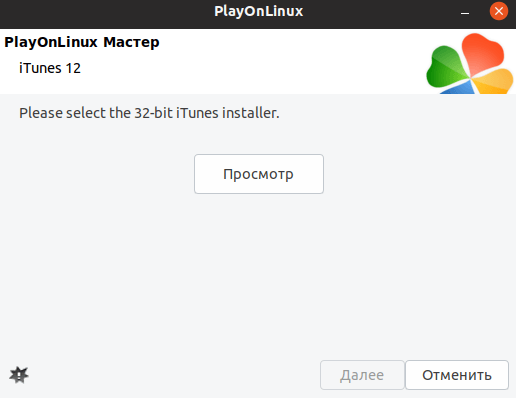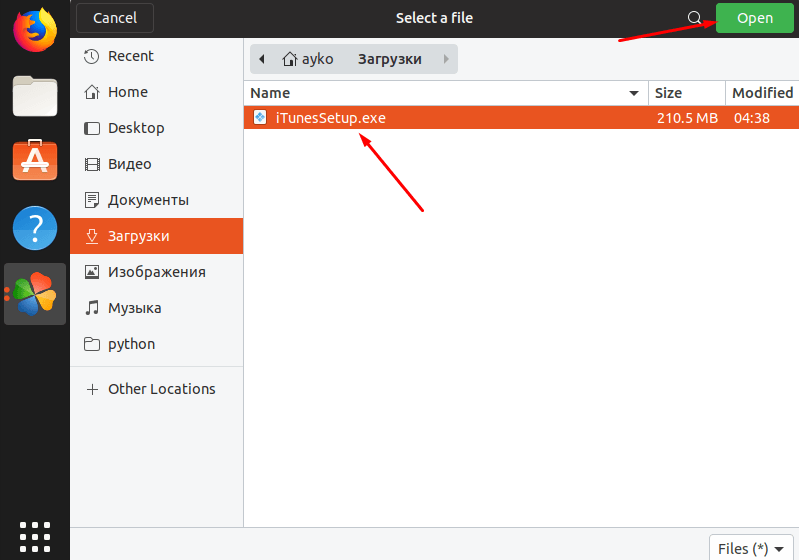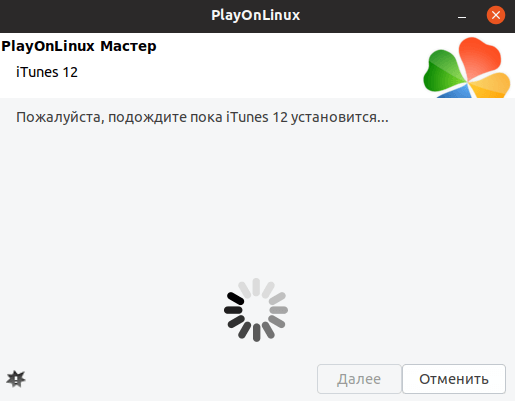Как установить iTunes на Linux
Интернет сильно упростил жизнь всех людей, имеющих к нему доступ. Не только благодаря быстрым и широким возможностям в сфере получения информации, но и из-за новых функций для потребителей. Будь то лицензия игры, одежда, еда, фильмы или музыка — с недавних пор всё это можно приобрести не выходя из дома. Обычно такие услуги делятся на какие-то более узкие специфики, к примеру, интернет-магазины аксессуаров или ножей. Но есть и крупные, масштабные проекты, являющейся своего рода платформой продажи, где любой продавец без труда находит своего покупателя.
Или другие площадки, где тоже можно продвигать свой товар, но с другими условиями.Показательным является iTunes Store, существующий с 2003 года, на данный момент большая часть контента, содержащегося на этой площадке — это музыка, кино и игры. Установить iTunes Store можно лишь на устройства корпорации Apple, а также на Windows. К сожалению, для GNU/Linux нет адаптивной версии, по этой причине пользователю придётся изворачиваться, если ему нужно установить онлайн-магазин корпорации Apple на какой-либо дистрибутив. Ниже будет рассказано о всех возможных способах использовать iTunes Store на Ubuntu.
PlayOnLinux
PlayOnLinux — это в некотором смысле форк Wine. Но правильнее было бы называть данный софт надстройкой. Всё удобство заключается в автоматизации установок Windows программ, что исключает необходимость ручной настройки. Инсталляция PlayOnLinux производится через добавления репозитория, всего их пять штук. Каких-то особых различий нет, разве что дата появления новой версии может разниться. Есть и другой способ — с помощью .deb файла. Но лучше использовать репозиторий, так как это обеспечит возможность автоматического обновления. Для установки PlayOnLinux необходимо написать данные команды в терминал:
wget -q «http://deb.playonlinux.com/public.gpg» -O — | sudo apt-key add —
sudo wget http://deb.playonlinux.com/playonlinux_precise.list -O /etc/apt/sources.list.d/playonlinux.list
sudo apt update
sudo apt install playonlinux
Запустить установленное приложение можно двумя способами: с помощью встроенного в систему поисковика или из терминала.
Однако, без некоторых библиотек и самого Wine ничего работать не будет. Поэтому всё это надо дополнительно установить:
sudo dpkg —add-architecture i386
sudo apt update
sudo apt install wine64
sudo apt install xterm
После этого PlayOnLinux будет благополучно запускаться и работать. Теперь необходим установочный файл iTunes, получить который возможно с официального веб-сайта Apple.
После того, как файл будет скачан, в открытом окне PlayOnLinux нужно нажать на кнопку «Установить». Откроется другое окно, в котором уже необходимо нажать на активную надпись «Установить программу, отсутствующую в списке».
Установка iTunes на Linux происходит стандартным способом: выбирается название, директория программы и так далее. Но это старый метод, сейчас же в списке всех приложений можно найти iTunes.
Всё, что требуется, это начать установку, нажав соответствующую кнопку. Далее автоматически будет подобрана необходимая версия Wine и её настройка. Но даже так необходимо иметь скачанный 32 битный установщик iTunes.
Главным отличием ручной и автоматической установки является возможность использовать 64 битную версию iTunes, а также другой Wine.
Виртуальная машина
Такой софт, как Wine чаще всего не подразумевает полную поддержку необходимого продукта. Обычно приходится мириться с различными багами или неправильной работой. Конечно, можно экспериментировать с версиями Wine или программы, но это, скорее «костыли», чем полноценное решение проблемы. По этой причине многие пользователи предпочитают альтернативу — виртуальные машины, например, VirtualBox.
Установить VirtualBox возможно с помощью загрузки .deb файла.
Инсталляция производится через менеджер приложений Ubuntu, также можно использовать любой другой менеджер.
VirtualBox работает в Linux примерно по тому же принципу, что и в Windows. Для создания виртуальной операционной системы требуется лишь образ, получить который можно разными способами. В случае Windows — незаконно скачать пиратский образ или приобрести лицензию. Чтобы айТюнс мог работать с подключенным гаджетом, придётся установить дополнительный плагин. Он находится на официальном сайте. После его добавления VirtualBox сможет взаимодействовать с USB.
Также есть вариант использовать разные операционные системы. Они могут быть как на одном жёстком диске, так и на разном. Какая установка iTunes на Linux является правильной решает каждый пользователь сам для себя.
Видеоролик по установке:
Источник
Аналоги iTunes для Linux
Мир движется вперёд и технологии не стоят на месте. Всего пятнадцать лет назад было сложно представить, что для прослушивания музыки люди будут использовать онлайн-сервисы. В экосистему Apple уже давно вписалось приложение iTunes. В этой статье мы собрали лучшие аналоги iTunes для Linux.
Эту программу можно запустить только с помощью Wine. Но на Linux вы тоже не будете обделены плеерами. Большая часть сервисов доступна и на этой платформе. Например, Spotify и YouTube Music имеют свои официальные приложения для Linux.
Аналоги iTunes для Linux
Стоит сразу уточнить, что большая часть приложений для прослушивания музыки через интернет по своей сути являются браузерами. Но при этом часть функций реализована с помощью API сайтов, что позволяет вынести элементы управления на отдельную панель и добавить управление горячими клавишами.
1. Spotify
Не менее популярным, чем iTunes является Spotify. Она занимает треть рынка и имеет хорошую коллекцию треков со всего мира. Приложение для Linux устанавливается через Snapcraft и, как было сказано ранее, представляет собой браузер. В связи с этим размер приложения довольно большой и запуск происходит не очень быстро. От веб-плеера отличий практически нет. Но при наличии подписки вы можете загружать музыку и воспроизводить её оффлайн.
Для новых пользователей первые три месяца будут бесплатны, а дальше самым выгодным решением будет семейная подписка. Но надо учитывать, что сервис определяет местоположение и может заблокировать пользователя из другого региона. Но если вы живёте в одном городе, то проблем не возникнет.
Для установки Spotify воспользуйтесь командой:
sudo snap install spotify
2. Deezer
Deezer уже много лет планирует выпустить клиент для Linux, но дальше обещаний дело не идёт. Поэтому энтузиасты выпустили неофициальное приложение. И опять нас встречает браузер. В этот раз его функционал расширен иконкой в трее, через которую можно управлять воспроизведением. Офлайн прослушивание музыки недоступно. Работа программы не самая стабильная и при потере связи она может вылететь.
Как и в случае со Spotify самым выгодным предложением является семейная подписка. Но при этом срок бесплатного пользования составляет всего 1 месяц. Также меломанов может заинтересовать подписка Hi-Fi, позволяющая прослушивать музыку в формате lossless.
Для установки неофициального клиента Deezer используйте команду:
sudo snap install deezer-unofficial-player
3. YouTube Music
Не так давно Google заявил о закрытии сервиса Play Music. Теперь его функцию, по мнению компании, будет выполнять YouTube Music. Такое решение может понравиться далеко не всем, но выбора нам не оставляют.
Без подписки вы не сможете отключить видео, если композиция представлена клипом. А так как это по сути YouTube, то рекламные вставки могут быть полноценные, по минуте и дольше. Также наблюдаются ошибки в работе, треки не всегда переключаются. Иногда дальше первой песни в плейлисте воспроизведение не идёт. Пока что приложение не видит подключенные аккаунты в настройках Ubuntu, приходится авторизоваться вручную.
В плане подписок всё стандартно. Первый месяц бесплатно, семейная подписка также имеется в наличии. Для установки YouTube Music можете применить команду:
sudo snap install youtube-music-desktop-app
4. MellowPlayer
MellowPlayer является агрегатором онлайн-сервисов. Все плагины доступны на главном экране программы. Среди сервисов можно найти все перечисленные ранее и множество других, такие как Yandex Музыка и Last.fm.
Элементы управления вынесены в верхнюю часть окна, также они доступны через иконку в трее, через горячие клавиши и даже в вашей домашней сети. При желании вы можете открыть доступ к удалённому управлению, в этом случае вам станет доступна веб-страница с обложкой трека и кнопками управления. Есть встроенный AdBlock. Не хватает только скробблера Last.fm.
Это не единственное приложение такого плана. Есть ещё Nuvola, но он заметно проигрывает по многим пунктам. Плагины устанавливаются по отдельности, к тому же программа требует оформление подписки.
MellowPlayer распространяется через Flathub, для установки используйте команду:
sudo flatpak install flathub com.gitlab.ColinDuquesnoy.MellowPlayer
5. Olivia
Приложение Olivia в качестве основы использует YouTube. Оно берёт только аудиодорожку и скачивает её на компьютер во время воспроизведения. С этим связан не очень приятный момент, некоторые клипы имеют вступления, видеовставки и прочие «посторонние» элементы. Реклама отсутствует. Кроме музыки с YouTube вам будет доступно огромное количество радиостанций со всего мира.
К недостаткам стоит отнести отсутствие русского языка и слабую работу с плейлистами. При поиске есть кнопка, позволяющая запустить воспроизведение целого альбома, но она не работает. Также есть умный плейлист, подбирающий похожую музыку, но и тут есть проблемы. Нередко текущий трек запускается второй раз, вместо того, чтобы перейти к следующему. Обычный же плейлист составляется вручную, треки добавляются по одному, а итоговый результат нельзя сохранить отдельно. К тому же некоторые треки долго прогружаются и могут быть пропущены.
Если эти недочёты будут устранены, то плеер станет отличной заменой YouTube Music. Но пока что использовать его довольно сложно.
Для установки Olivia используйте команду:
sudo snap install Olivia
Выводы
Крупнейшие сервисы потокового аудио имеют свои клиенты для Linux. Не хватает только Last.fm, который не так давно убрал приложение с официального сайта. Но в этом случае на помощь может прийти MellowPlayer, предоставляющий доступ ко всем популярным сервисам.
Используете ли вы отдельные клиенты для потокового вещания музыки, или же обходитесь вкладкой в браузере? Какие аналоги iTunes вам нравятся? Делитесь своим мнением в комментариях.
Источник
Устанавливаем iTunes на Linux
iTunes – одно из самых популярных приложений для прослушивания музыки, просмотра фильмов и скачивания игр. Его отличительный плюс – доступ к редкому лицензионному контенту, недоступному для свободного просмотра, прослушивания и скачивания. Увы, но легко установить его можно лишь на устройства Apple, Windows и Android.
Сегодня же я расскажу о том, как установить приложение iTunes в ОС Linux.
Как можно установить iTunes на Linux
К сожалению, прямого способа установки iTunes в ОС Linux не предусмотрено, поэтому приходится действовать через сторонний вспомогательный софт. Я воспользуюсь утилитой WINE – по сути, это своеобразная библиотека, позволяющая инсталлировать ПО для Windows в Linux.
Для инсталляции я могу задействовать утилиту «Терминал» и менеджер приложений. Вот первый способ: нажимаю на комбинацию клавиш Ctrl + Atl + T. Дальше ввожу следующий запрос.
sudo apt install wine64
Жму на клавишу Enter для запуска команды, вбиваю системный пароль, после жду, когда загрузка завершится. А произойдет это не скоро – весит программное обеспечение достаточно немало.
Жду, пока загрузится ПО Wine – без него может ничего не получиться
Второй способ – открываю окно менеджера приложений и ввожу в строке поиска запрос wine. Прокручиваю список результатов до самого конца и нахожу приложение с иконкой в виде бокала вина – жму по нему. Нажимаю на зеленую кнопку «Установить» и жду, когда программа загрузится.
Могу также просто найти его в Менеджере приложений
Следующий шаг – устанавливаю приложение PlayOnLinux. Сделать это я могу и в Менеджере приложений, и в «Терминале». В первом случае действую так – открываю Менеджер, ввожу запрос «PlayOnLinux», нажимаю Enter.
Теперь приступаю к установке приложения PlayOnLinux
На экране отобразится один единственный элемент – жму по нему. В новом окне кликаю по кнопке «Установить» и жду окончания загрузки.
Нажимаю на зеленую кнопку для начала установки программы
Другой вариант – открываю инструмент «Терминал» нажатием на комбинацию клавиш Ctrl + Alt + T, как и говорила ранее. Ввожу следующую команду.
sudo apt install playonlinux
Жму клавишу Enter, ввожу пароль и жду, когда загрузка завершится.
PlayOnLinux можно установить и через строку «Терминал»
Перед тем, как начать установку, ОБЯЗАТЕЛЬНО нужно скачать файл-установщик с официального сайта https://www.apple.com/ru/itunes/download/. Открываю браузер, ввожу в адресной строке вышеуказанный адрес и перехожу по нему. Причем загрузить мне надо не 64, а 32-битную версию для Windows. Ссылка на ее скачивание расположена чуть ниже большой синей кнопки.
Загружаю 32-битный установщик для Windows
Придется подождать – файл весит 201 МБ…
Подожду, пока файл загрузится
Дальше перехожу в меню приложений нажатием на соответствующую иконку и открываю программу «PlayOnLinux».
Открываю PlayOnLinux через меню приложений
Откроется новое окно, в котором я нажимаю на пункт «Установка» с изображением небольшого плюса.
Нажимаю на элемент с плюсом для начала установки
Будет переход к новому окну, побольше. Выбираю соответствующую категорию – «Мультимедиа», после чего откроется список доступных программ. Нахожу в нем элемент «iTunes 12», выбираю, затем жму на кнопку «Установка» в нижнем правом углу.
Выбираю соответствующий элемент и кликаю по кнопке «Установка»
Дальше все будет, как в стандартном установщике приложений на Windows. Нажимаю несколько раз на кнопку «Далее», соглашаюсь с условиями и жду, пока приложение Wine завершит все процессы. У меня он еще попросил дополнительно установить пару пакетов, без которых ПО якобы может не функционировать – нужно обязательно согласиться.
Нажимаю несколько раз «Далее»
Начнется загрузка файла, после ее завершения программа может дать сбой, и в окне с ошибкой мне нужно нажать на кнопку «Нет».
У меня вышла вот такая ошибка, но не факт что она будет у всех
Выйдет окно с ошибкой, где причиной будет «Wine прервала работу». Нажимаю пару раз далее, после чего утилита попросит выбрать 32-битный файл.
Пришло время задействовать скачанный мной ранее инсталлятор
Нажимаю на кнопку «Просмотр», после чего откроется проводник, через который я перехожу к папке, в которой был сохранен файл, отмечаю его и жму «Open».
Выбираю приложение и нажимаю на заветную зеленую кнопку
После того, как файл будет выбран, жму на «Далее» и жду, пока процесс установки не завершится.
Если все пройдет удачно, iTunes будет успешно установлен без каких-либо багов
Дополнительно
У меня этот способ не сработал – сколько бы программ я не перезапустила и команд не ввела, толкового ничего не выходит. Везде и всегда выходит ошибка, которая заключается в самом пакете Wine. Но я указала его не просто так – в некоторых случаях он срабатывает.
В качестве альтернативы могу предложить установку виртуальной машины через Менеджер приложений. После установки следует запустить ОС Windows через нее. Причем достать образ не так трудно – его можно скачать с помощью специальной утилиты.
Заключение
Напрямую установить iTunes в Linux, к сожалению, невозможно. Разработчики просто не предусмотрели версии для данной ОС. Но исправить ситуацию вполне можно с помощью специального программного обеспечения, устанавливающего приложения для Windows в Linux. Но этот метод может сработать не у всех, поэтому рекомендую в случае чего присмотреться к виртуальной машине.
Источник